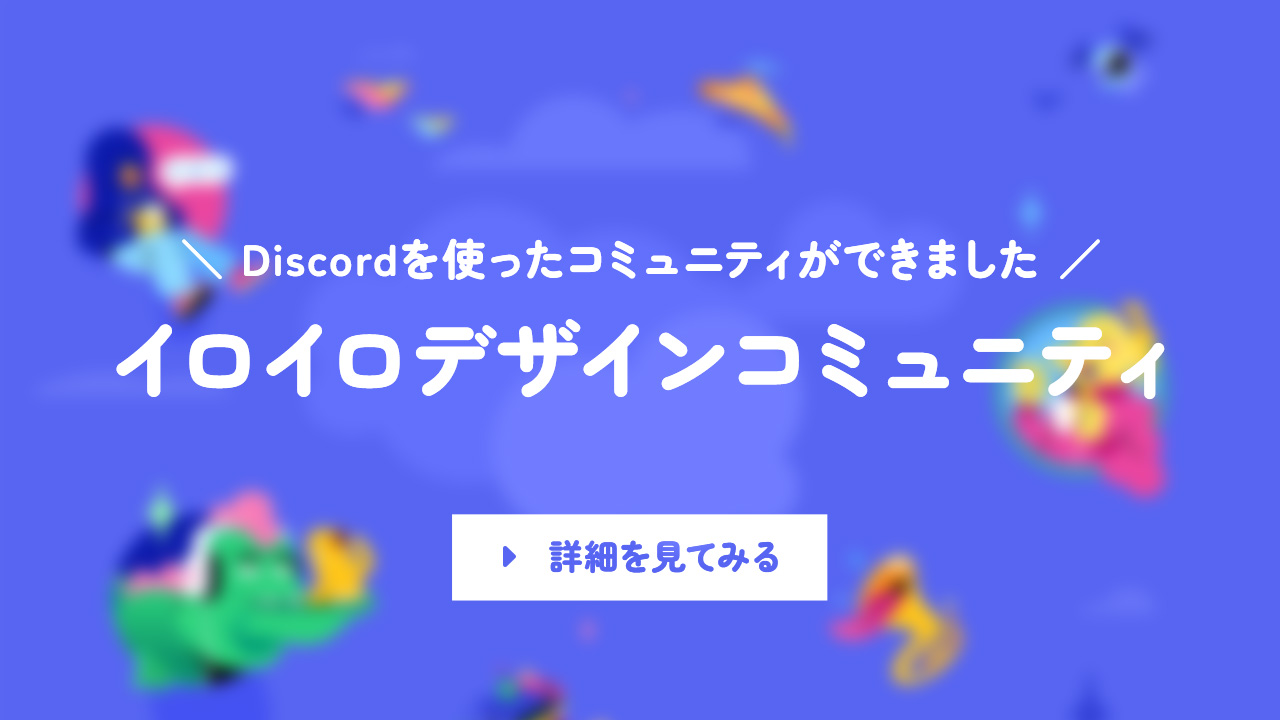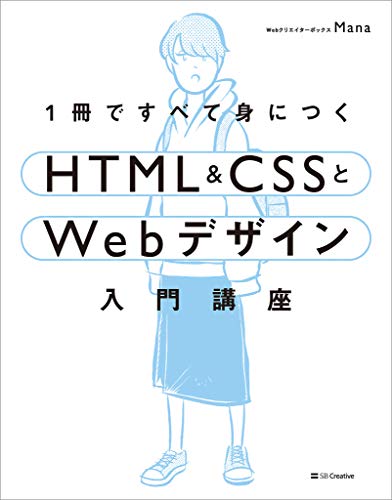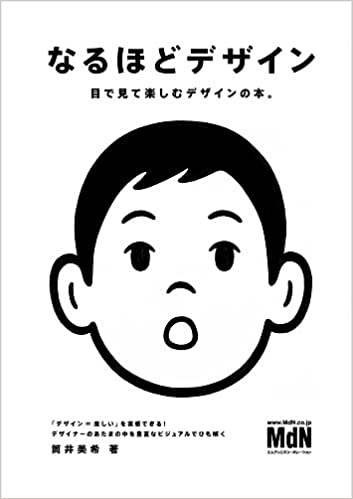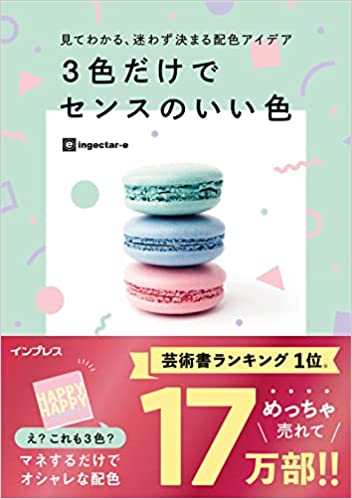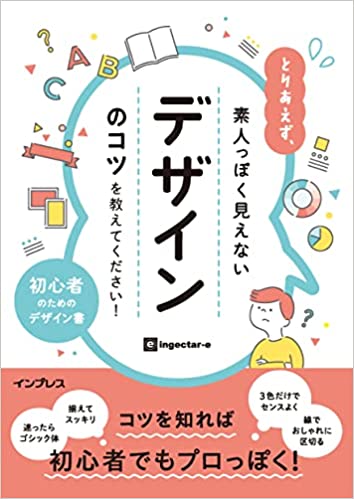気になったことや忘れちゃいけないことはパソコンのメモ帳やNotionなんかに保存している人も多いと思いますが、検索しやすく情報をまとめやすい情報共有ツール「Kibela」を使うことで、たくさんの情報をひとつの場所に保存しておくことができます。
Evernoteは重すぎるしNotionは多機能すぎる…今まで何度か挑戦したけど挫折した方や、フリーランスや副業でたくさんの企業との連携が求められてる方、ちゃんとしたデータベースを作りたいと思っている方にはかなりおすすめです。
CONTENTS
Kibelaとは?
Kibela<キベラ>とは、会社などの組織で知識や情報を共有するために設計されたアプリです。Kibelaは個人から大企業まで幅広い利用を想定してデザインされているため、あらゆるシーンで使うことができます。
EvernoteやNotionと違うところ
情報共有ツールなどでピックアップされがちなEvernoteやNotionでも同じようなことはできますが、決定的に違うのが「シンプルさ」です。
社内ウィキなどはNotionで作るのも良いんですけど、多機能すぎるために勝手なルールで自己満足的にナレッジを残したりする従業員が出てくることがあります。その対策としてナレッジを書き込むときのルールをガチガチにしていくと、今度は手軽さが失われて結果的に誰も更新しなくなるような感じになってしまうことがあります。
これが運用がうまくいかないパターンですね。
機能が多いものはすごく便利なんですけど、多ければ良いってもんじゃないっていう結論に至って使い始めたのがKibelaです。
要素は多いほど迷いやすく、情報は煩雑になります。
Kibelaができること
Kibelaができることは「テキストを入力すること」です。画像を埋め込んだりリンクを貼ったりといった最低限のことはもちろんできるんですけど、基本はテキストを入力することだけができます。
関数を使って計算したり、プログラムを埋め込んで自動化したりなんてことはできません。
テキストを入力する → 保存 → 以上!というシンプルさがKibelaのメリットなので、書き込むルールは少なくて済みますし、ルールに沿って書かれたテキストは読みやすくなります。
マークダウンで入力できる
Kibelaに入力できるのはプレーンテキストだけでなくマークダウンにも対応しているので、見出しや表などを素早く作ることができます。
また、「マークダウンって何じゃそれ?」という人のためにリッチテキストエディタでの編集もできるようになっています。
同時編集ができる
複数人で使う場合は同時編集モードが役に立ちます。
例えば議事録などは記録係を2名にしておいて、ひとりが概要をざっくり書いていき、もうひとりがマークダウンでしっかり整えていくようにすると、会議が終わった時点で完璧な議事録が完成している…というようなことができますね。
個人で使う場合には基本ひとりなので使いませんが、もしファイルを共有するようなシーンがあればかなり便利に使えますよ。
テンプレートが作れる
議事録や日記など、毎回同じようなファイルを作るのであればフォーマットをテンプレート化しておくこともできます。
企業であれば面接用のテンプレートや定例ミーティングのテンプレートを作っておいたりするのも良いですね。
基本は無料で使える
無料で使うにはそれなりに機能の制限がありますが不自由しない程度になっています。2024年4月時点での無料プランでの機能制限は下記の通りです。
- チームは5人まで。
- グループは4つまで。
- ストレージは1GB/人まで。
個人で使うのであれば満足できる範囲だと思います。
グループ作成の制限は4つまでになっているので、グループを「プライベート」「仕事」などで分けると4つはすぐに埋まってしまいます。その場合、グループを「ホーム」などひとつだけにしておいて、その「ホーム」グループの中にフォルダで「プライベート」や「仕事」などで分けていくのがおすすめです。
もし不便を感じたら有料のスタンダードプランにするとグループ作成数は無制限なので、そちらを契約してみても良いかもですね。
Kibelaでやりたいこと
実際にやりたいことのアイデアです。
議事録
定番の使い方としては議事録としての活用です。オンラインミーティングは個人でも行うと思うので、その議事録を保管しておくために使ってみましょう。
また、動画があるのならYouTubeに限定公開でアップしておいて、それをHTMLの<iframe>で埋め込むことでテキストと動画を同じ場所に保存することができます。
ぼくはメンターとして平均10名ほどのメンティーさんとやりとりを行っているので、オンラインミーティングのまとめとして「いつ」「どんなことをしたか」というのをミーティング後に書いて保存しています。
日記
日記もKibelaでどうぞ。前述したテンプレートで「今日やったこと」「それについて思ったこと」などの項目を作っておいて、仕事が終わったら日記を書いてパソコンをシャットダウンするようなルーティンにすると良いですね。
挨拶文のテンプレート
メールや挨拶文のテンプレートはそれぞれのアプリに保存しておくことがあると思いますが、ひとつの場所にまとめておくことで管理がしやすくなります。
いろんなテキストの保存
「ブログのこの部分だけ保存しておきたい」とき「良い言葉なので保存しておきたい」ときなどに使うのもおすすめです。すぐに見返すわけではないですが、保存しておくと将来的に使えそうなものはウェブクリッパーのようにどんどん保存しておいてもだいじょうぶです。
ぼくはだいたいこんな感じで使っています。
- メモ
- ブログの下書き
- 複雑なコードスニペット
- 備忘録
- たまに使う挨拶文などのテンプレート
- 議事録
- クライアントの情報
- ヒアリングノート
特に「1ヶ月に1回しか使わない」とか「パソコンの初期設定するときにしか使わない」とか低頻度のテキストは、「えーっとどうするんだっけ?」ってなることが多いので、そういったことを保存しておくと良いですね!
改善してくれたらもっといいこと
アイデアは無限大なKibelaなんですが、ちょっともう少しこうなったら良いのになーってところもあります。
表示方法
基本的にはフォルダで全てを分けて使ってるんですけど、リスト表示しかできません。カードタイプやカレンダーなどの表示に切り替えることはできないので、このバリエーションはたくさん欲しいですね。
並び替え
ソートできるのは「名前順」と「更新順」のみで、「更新順」に至っては降順しかできません。つまり古いものを上にすることはできないので、ひとつのフォルダにたくさんのファイルを作るとスクロールだけで目的のファイルを探すのは大変になります。
…まぁ検索してくれってことなんでしょうけど、ソート条件はどうにかしてほしいですね。
アプリ
KibelaはAndroidもiOSもWindowsもMacもウェブアプリを使うことが前提で作られているので、オフライン編集はできません。
テザリングもあるので日本であればだいたいどこでもインターネットに繋がると思いますが、外出先でちょうどインターネットが使えなかったらネックになりそうですよね。
せめてオフライン編集はできるようにしておいてほしいです。
別タブに難あり
リンクは別タブで開くことはできません。デフォルトでリンクを別タブで開くようにしてほしです。 – Kibelaヘルプセンターではこんな回答になってました。
「別タブで開く」をデフォルトの挙動にすると、逆に「別タブで開かない」選択肢を選ぶことができない仕様となってしまうため対応の予定はございません。
いや、内部リンクは同じタブ、外部リンクは別タブにすれば良いんじゃないかと思うんですけど、これは正直ウザいです。
これはHTMLのtarget=”_blank”を使うことで別タブで開くようにもできますが、毎回HTMLでリンクを書くのは面倒です。
全体的なデザイン
全体的にはビジネスライクなシンプルなデザインです。そのため没入感は高いですが、装飾も面白さも皆無なので使っていて楽しさはありません。
Superlistのような「タスクを完了したらいろんな音が鳴る」といったことやDiscordのような楽しさは求めないですけど、ダークモードにできるとかそういったことはあっても良いかもですね。
あまりにもシンプル過ぎる気がします。
さいごに
というわけで、最近特に気に入っているKibelaのご紹介でした。数年前に存在を知ってGoogle Keepを使ったりもしていたんですけど、徹底して使うと手放せないくらいの必須アプリになっています。
フリーランスや副業での利用も良いですが、大学生やスクールなどのナレッジデータベースとして活用してみるのも便利ですよ!
試用期間が過ぎてもプラン変更すれば無料のまま使えるので、ぜひ使ってみてね!